Пользовательский сценарий
-
- При переходе по ссылке www.riskipb.ru, пользователь попадает на главную страницу портала.
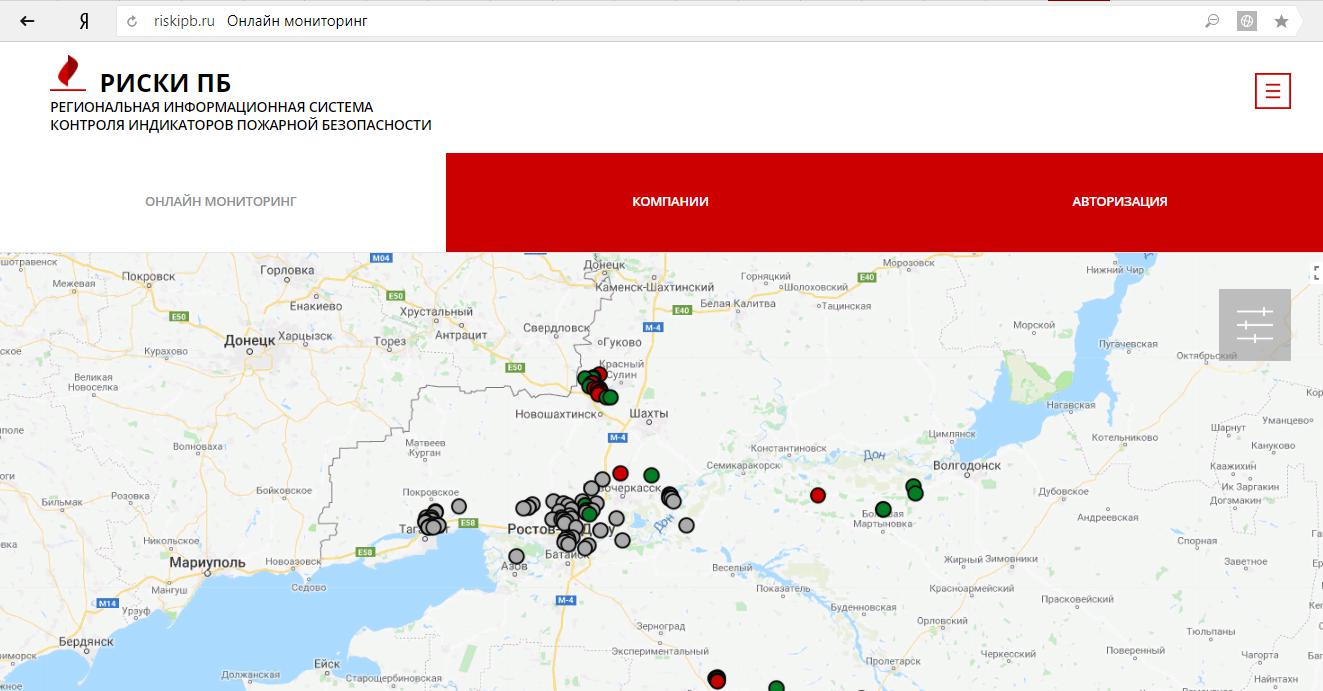
- Необходимо перейти в раздел Авторизация.
- Авторизация — Получить данные для входа — Ввод данных в поля «Имя» и «Почта» — Ввод текста с картинки — Отправить — Пользователь входить в свою электронную почту — В полученном письме содержится информация о логине и пароле пользователя.
- Авторизация — Ввод данных в поля «Логин» и «Пароль» — Кнопка «Войти» — Пользователь авторизовался.
- Возможности после авторизации.
- После авторизации пользователь попадает на страницу личного кабинета.
- «Редактировать» — переносит пользователя на страницу редактирования профиля.
- «Тех поддержка» — вызывает всплывающую форму полностью аналогичную форме на странице «Контакты».
- «Выйти» — возвращает в режим неавторизованного пользователя.
- «Посмотреть на карте» — просмотр объектов на интерактивной карте.
- «Добавить» переход на форму добавления объекта. Здесь можно добавить новый объект или выбрать уже существующий.
- После отправки, заявка на добавление объекта приходит на модерацию администратору систему. После успешной модерации объект добавляется в карточку компании, а компания в карточку объекта.
- «На главную страницу» — переход на главную страницу, аналогично нажатию на логотип портала.
- Главная.
- Правый блок авторизации сменяется ссылкой на личный кабинет.
- «Компании».
- На странице расположена интерактивная карта с обозначением местоположений компаний.
- При нажатии значка «список компаний», открывается страница со списком всех компаний, обозначенных на карте.
- При нажатии значка «поиск компаний», открывается страница поиска компаний. На этой странице расположены разнообразные фильтры, помогающие в поиске компании.
- «Онлайн мониторинг».
- На странице расположена интерактивная карта с обозначением местоположений объектов.
- При нажатии значка «список объектов», открывается страница со списком всех компаний, обозначенных на карте.
- При нажатии значка «поиск объектов», открывается страница поиска компаний. На этой странице расположены разнообразные фильтры, помогающие в поиске компании.
Инструкция по добавлению объекта
В личном кабинете есть информация по обслуживаемые объекты.

Для добавления нового объекта необходимо нажать на активное поле ДОБАВИТЬ.
Далее попадаем в раздел Добавление услуги.
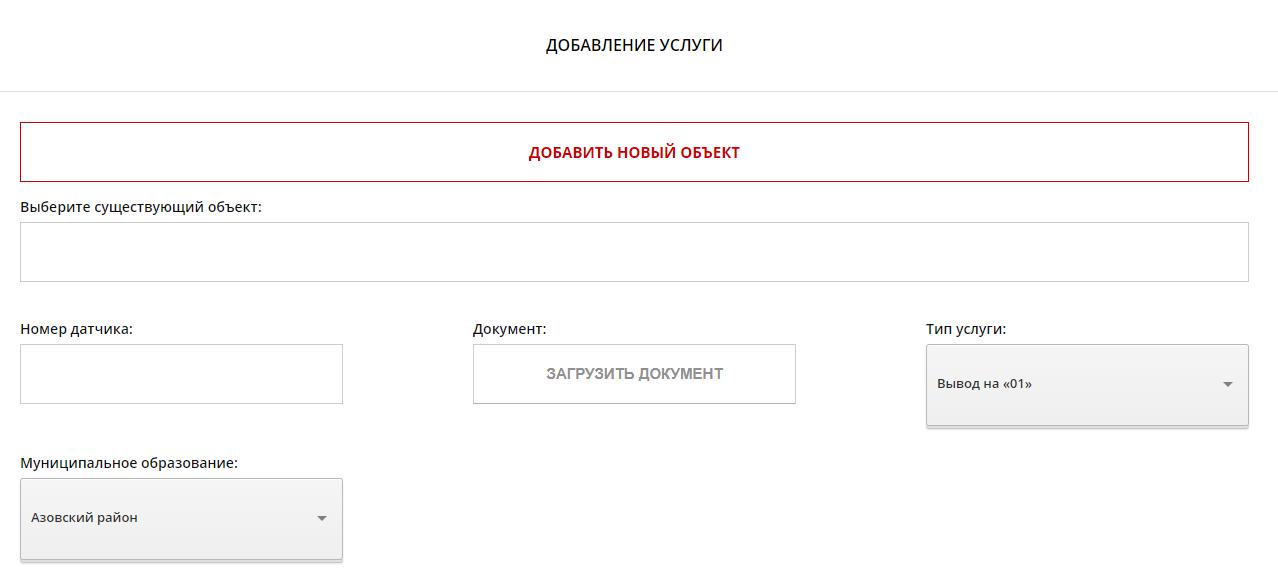
Переходим в раздел ДОБАВИТЬ НОВЫЙ ОБЪЕКТ.
Попадаем в окно, где необходимо вносить информацию об объекте.
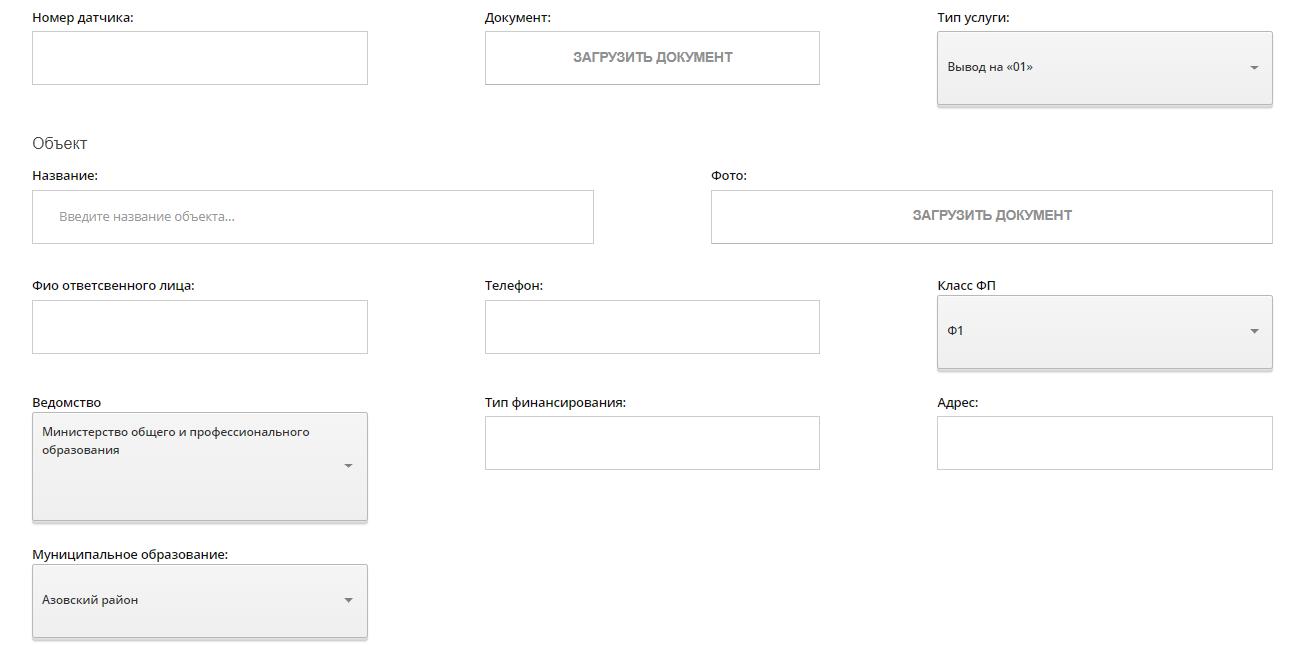
Номер датчика заполняет согласно номера датчика в системе ОКО (например, 6001).
Есть возможность загрузить документ.
Выбирает тип услуги Вывод на «01».
Название объекта необходимо внести ПОЛНОЕ (без ошибок).
Можно загрузить фото объекта.
ФИО ответственного лица (например, Иванов Иван Иванович).
Телефон: Контактный телефон, с кодом города (например, +7 (86371) 9-51-71).
Класс функциональной пожарной опасности объекта (Класс ФП) (например, Ф. 1.1).
Ведомство необходимо выбрать Ведомство, к кому относится объект.
Тип Финансирования (Например, Бюджет, Частное).
Адрес: Указывается полный адрес нахождения объекта (Например, Ростовская область, п. Целина, 2-я линия, 111) без ошибок.
Муниципальное образование, к которому относится объект (с возможностью выбора).
После внесения информации необходимо нажать кнопку Отправить на проверку.
Информация отправляется на модерацию Администраторам сайта и течении суток будет обработана и появиться на сайте Главной странице:
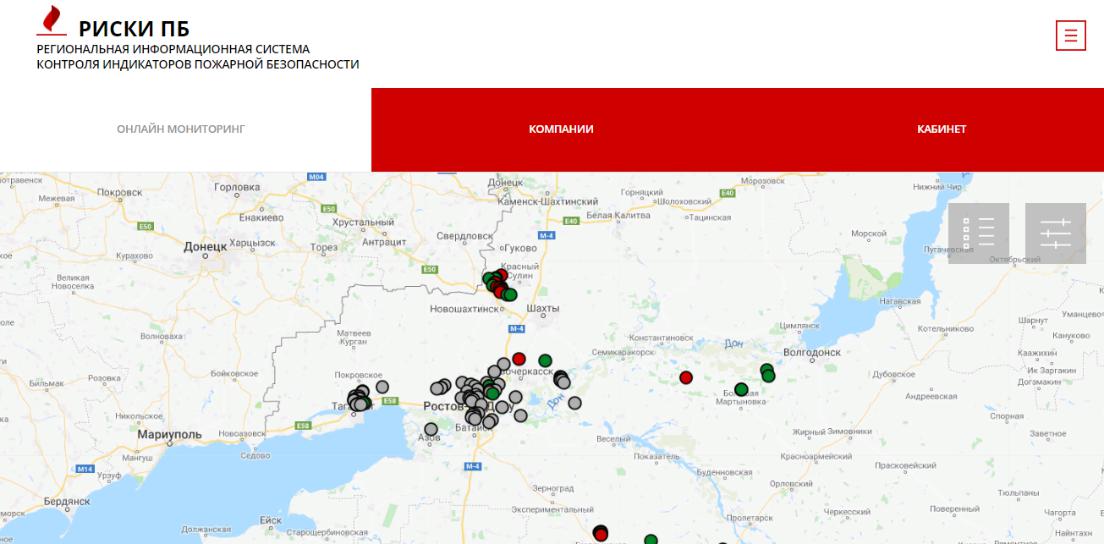
А также в Вашем Личном кабинете в разделе внизу страницы.
Инструкция по добавлению информации по уже имеющемуся объекту
В личном кабинете есть информация по обслуживаемые объекты.

Далее попадаем в раздел Добавление услуги.
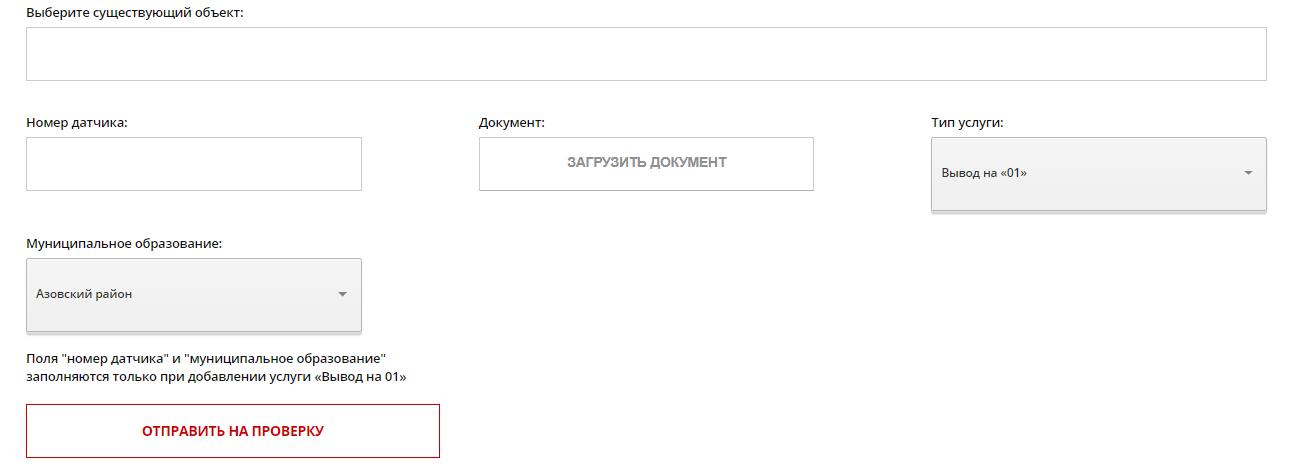
В разделе Выберите существующий объект необходимо написать ПРАВИЛЬНО название объекта, которые Вы вносили ранее.
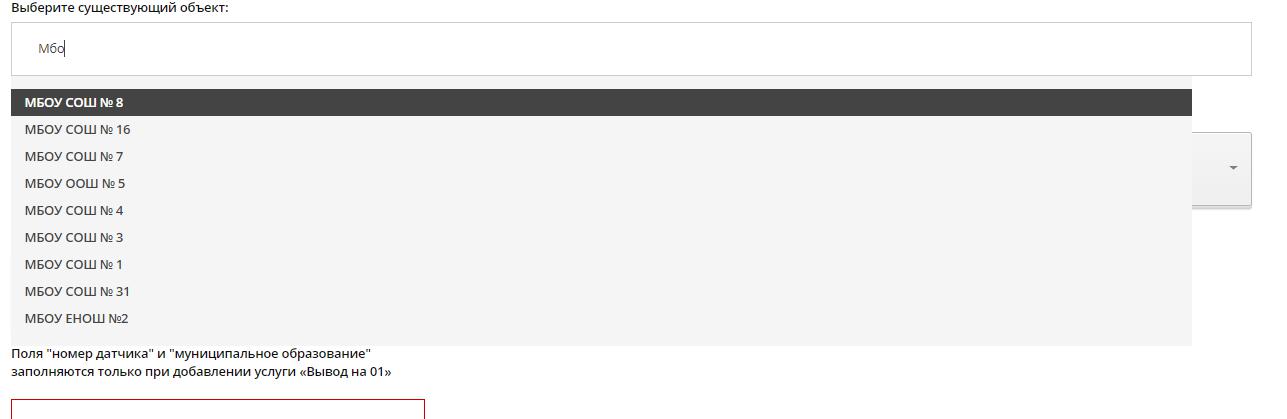
Выбрать Муниципальное образование
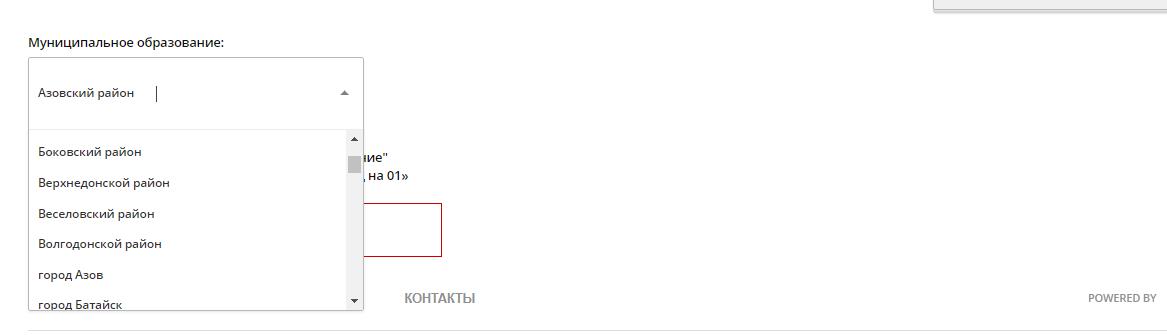
Необходимо Выбрать Тип услуги
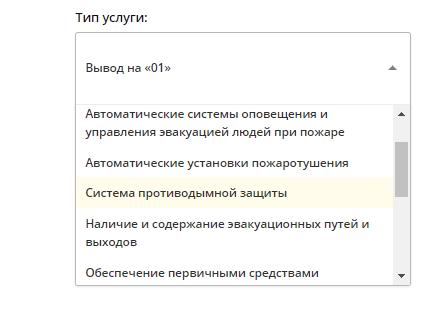
Можно загрузить Документ (например Сертификат соответствия, либо договор на оказание той или иной услуги).
После внесения информации необходимо нажать кнопку Отправить на проверку.
 РИСКИ ПБ
РИСКИ ПБ